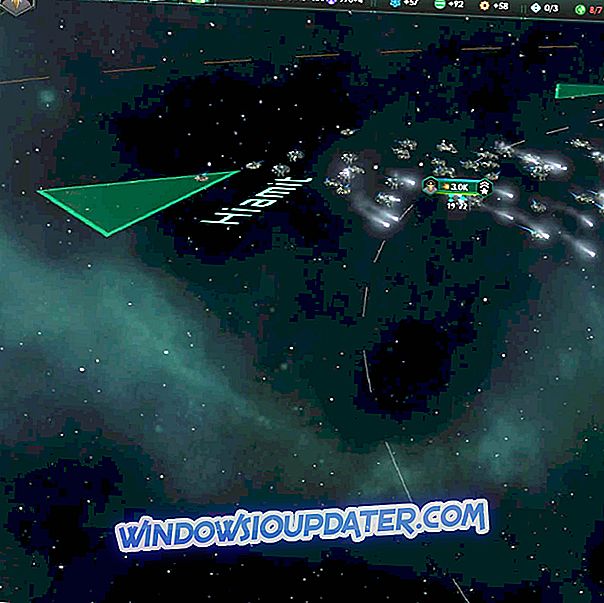Sea of Thieves adalah salah satu permainan yang harus mempopulerkan perkhidmatan permainan multiplatform yang dimajukan oleh Microsoft. Permainan ini, pada masa ini, melakukan dengan baik, dan kami hanya berharap bahawa konsep multiplayer bersama ini akan menjadi norma dalam industri permainan. Sekarang, walaupun permainan ini agak bagus, terdapat pelbagai isu, dan kebimbangan mengenai Microsoft Store. Iaitu, banyak pengguna tidak dapat mengemas kini permainan melalui Microsoft Store.
Ini adalah masalah berat, terutamanya kerana terdapat patch dan pembetulan wajib untuk Laut Pencuri. Kami memastikan untuk mengumpul semua penyelesaian yang berdaya maju dan meletakkannya dalam senarai komprehensif.
Bagaimana untuk membaiki isu kemas kini Sea of Thieves dalam Windows 10
- Mulakan semula PC anda
- Muat turun sebarang aplikasi untuk menyahsekat bug pengesahan Store
- Jalankan penyelesai masalah apl Gedung
- Cache Clear Store
- Restart Store installer dalam Task Manager
- Gunakan arahan PowerShell
- Pasang semula permainan
1: Mulakan semula PC anda
Perkara pertama yang perlu dilakukan adalah untuk memulakan semula PC anda. Bagi sesetengah pengguna, hanya reboot kasual mengatasi masalah ini. Walau bagaimanapun, pengguna lain mencuba jalan penyelesaian yang mengerjakannya untuk mereka. Peleraian ini memerlukan anda untuk memulakan semula kemas kini. Selepas ralat muncul, pengguna yang terpengaruh memulakan semula PC dan, selepas kembali ke Kedai Microsoft, proses muat turun tiba-tiba berterusan.
Selepas itu, mereka dapat menyelesaikan prosedur kemas kini dan permainan ditetapkan dan siap. Terdapat banyak laporan tentang prosedur ini yang berjaya tetapi, sebaliknya, ia mungkin tidak berfungsi untuk semua orang.
2: Muat turun sebarang aplikasi untuk menyahsekat bug pengesahan Store
Sejak pembaikpulihan Gedung Microsoft, nampaknya ada masalah dengan kebenaran. Sesetengah pengguna telah menyelesaikannya dengan melog masuk dan melog masuk sekali lagi dengan akaun mereka dan menyemak tetapan serantau dan masa / tarikh. Walau bagaimanapun, penyelesaian terbaik yang kita hadapi dengan kemas kini Sea of Thieves adalah untuk memuat turun aplikasi lain. Sebarang permohonan yang diberikan akan berfungsi. Cuma arahkan ke Store dan muat turun aplikasi percuma yang diberikan.
Selepas itu, bug kebenaran harus diselesaikan dan anda boleh bergerak dari situ. Sekiranya masalah itu berterusan, teruskan melalui senarai.
3: Jalankan penyelesai masalah aplikasi Gedung
Penyelesaian masalah apa-apa masalah dalam Windows 10 telah menjadi lebih mudah dengan pengenalan penyelesai masalah berdedikasi. Memandangkan Microsoft Store adalah bahagian penting dalam Windows 10, terdapat penyelesai masalah tersendiri untuk Kedai dan kandungannya masing-masing. Menjalankannya mungkin membantu dalam senario ini dengan Sea of Thieves dan menangani halangan kemas kini.
Ikuti langkah berikut untuk menjalankan penyelesai masalah Penyimpanan yang berdedikasi:
- Tekan kekunci Windows + Saya untuk membuka apl Tetapan .
- Pilih Kemas Kini & Keselamatan .

- Pilih Penyelesaian Masalah dari anak tetingkap kiri dan tatal ke bahagian bawah.
- Kembangkan penyelesai masalah aplikasi Gedung Windows dan klik pada " Jalankan penyelesai masalah ".

4: Cache Clear Store
Microsoft Store, seperti aplikasi lain, menyimpan cache untuk mempercepatkan kelajuan pemuatan. Bagaimanapun, penyebaran cache tersebut boleh menyebabkan pelbagai kesalahan. Ada kemungkinan data cache yang disimpan oleh Store rosak dan anda perlu menetapkan semula untuk menyelesaikan masalah tersebut.
Menetapkan semula cache Store adalah mudah dan apa yang perlu anda lakukan ialah menjalankan arahan yang mudah. Berikut adalah cara untuk melakukannya dalam beberapa langkah mudah:
- Dalam bar Carian Window, ketik wsreset.
- Klik kanan pada wsreset dan jalankan arahan sebagai admin.

- Buka Kedai Microsoft lagi dan cuba mengemas kini Laut Pencuri.
5: Mulakan semula pemasang Store dalam Pengurus Tugas
Penyelesaian ini memaparkan dengan baik bagaimana Microsoft telah melakukan pekerjaan yang buruk dengan Microsoft Store berbanding Steam, uPlay, atau peluncur pihak ketiga yang serupa. Iaitu, perkhidmatan Installer Store cenderung gagal sering. Seperti namanya sendiri, perkhidmatan ini merangkumi semua pemasangan dan muat turun di Kedai Microsoft. Seperti mana yang telah ditunjukkan, dan berdasarkan laporan kerap kali, perkhidmatan ini kadang-kadang berhenti di tengah-tengah proses muat turun.
Nasib baik, ada cara untuk memulakannya semula dan, semoga muat turun kemas kini akan diteruskan di mana ia berhenti. Inilah caranya untuk memulakan semula perkhidmatan pemasang Store:
- Buka Kedai Microsoft dan mula mengemas kini permainan.
- Apabila muat turun berhenti, klik kanan pada Taskbar dan buka Task Manager .
- Pilih tab Perkhidmatan .
- Cari Perkhidmatan Pasang dengan menekan kekunci 'I' beberapa kali.
- Klik kanan padanya Install Service dan pilih Start .

6: Gunakan arahan PowerShell
Memasang sebarang aplikasi melalui Microsoft Store mempunyai alternatif. Selain pendekatan standard melalui antara muka pengguna, anda boleh menggunakan PowerShell untuk menguatkuasakan kemas kini atau pemasangan aplikasi tertentu. Ini meliputi semua aplikasi yang telah diprapasang, aplikasi pihak ketiga, dan juga permainan.
Ikuti langkah ini untuk menguatkuasakan kemas kini permainan melalui baris arahan PowerShell:
- Sekiranya pemasangan berhenti di hujung, klik kanan Mula dan buka PowerShell (Admin) .
- Di baris arahan, salin salin baris berikut dan tekan Enter:
- Add-AppXPackage -RegisterByFamilyName -MainPackage Microsoft.SeaofThieves_8wekyb3d8bbwe

- Add-AppXPackage -RegisterByFamilyName -MainPackage Microsoft.SeaofThieves_8wekyb3d8bbwe
- Kembali ke Kedai Microsoft dan klik Cuba lagi .
7: Pasang semula permainan
Akhirnya, jika tiada langkah-langkah terdahulu menyelesaikan kesilapan, kita boleh menganggap bahawa pemasangan semula adalah satu-satunya penyelesaian yang boleh digunakan. Kami menyedari bahawa ini bukan senario yang agak mengalu-alukan, kerana permainan dalam bentuk aslinya mengambil masa sehingga 20 Gb. Dengan itu, ia mengambil banyak masa untuk memuat turunnya, bergantung kepada kelajuan jalur lebar anda.
Walau bagaimanapun, seperti yang telah kami katakan, sukar untuk mencari alternatif untuk ini. Jadi, cubalah untuk menyahpasang permainan dan pasang semulanya semula. Dengan pemasangan baharu, anda akan mendapat versi terkini Sea of Thieves. Jika anda masih tidak dapat menyelesaikan masalah ini, kami mengesyorkan menghantar tiket ke sokongan Microsoft. Terdapat banyak masalah dengan permainan untuk pemain Pas Permainan, tetapi mereka sepatutnya ditangani.
Itu sahaja. Jangan lupa memberitahu kami sama ada anda berjaya menyelesaikan isu kemas kini dengan Sea of Thieves atau tidak. Bahagian komen di bawah, jadi jangan ragu untuk berkongsi pendapat anda dan berikan penyelesaian alternatif.